Подразумевани фонт на Дисцорд-у је сасвим у реду, али неки корисници могу осетити потребу да пређу на други фонт. Питање је да ли Дисцорд дозвољава промену фонтова? Па, да, платформа то чини могућношћу за свакога ко то жели, а у овом посту вам показујемо како променити стил фонта на Дисцорд-у .

Ваше опције ће бити ограничене, тако да не очекујте да ћете се суочити са мноштвом опција, па, не сада, јер би се ствари могле променити у будућности. Ипак, такође је могуће да корисници стилизују фонтове који се појављују у њиховим Дисцорд порукама.
Како променити стил фонта на Дисцорд-у
Да бисте променили фонтове на Дисцорд-у, можете подесити размеру или користити посебне веб странице да бисте променили боју и стил.
- Промените скалирање Дисцорд фонтова
- Промените стил фонта за поруке
- Додајте боју својим фонтовима
1] Промените скалирање Дисцорд фонтова
Једно од првих решења које треба испробати је промена скалирања фонта на Дисцорд-у. Апликација омогућава корисницима да повећавају или смањују фонт, а то се може урадити на оба мобилна уређаја за десктоп огласе.
На радној површини
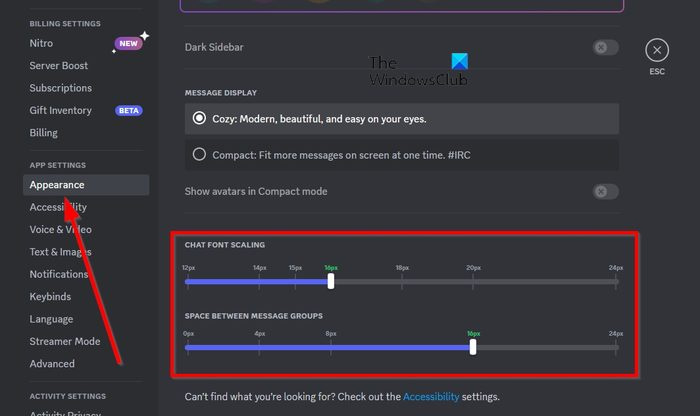
бесплатни за штампу онлине произвођач визиткарти
Отворите апликацију Дисцорд, а затим кликните на икону зупчаника.
Затим кликните на Изглед преко панела са леве стране.
Из десног окна померите се надоле док не видите заглавље „Скалирање фонта за ћаскање“.
Овде можете повећати или смањити фонт превлачењем клизача удесно или улево.
Ако желите додатно да прилагодите фонтове, онда на истој страници потражите „Размак између група порука“ и „Ниво зумирања“.
На мобилним уређајима
Отворите апликацију Дисцорд на свом Андроид или иПхоне уређају.
Додирните опцију Изглед на страници профила.
Преко менија Изглед, зумирајте или умањите екран свог телефона помоћу клизача „Ниво зумирања“.
Људи који желе да користе мање фонтове за своје ћаскање могу одмах да искористе опцију Цлассиц Цхат Тект Сизе.
2] Промените стил фонта Дисцорд за поруке
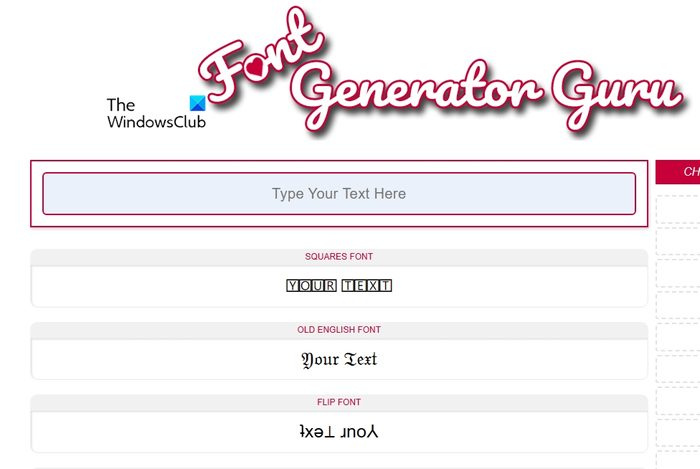
Дисцорд не даје корисницима могућност да промене фонт који се користи у апликацији, али људи заиста могу да промене стилове фонта за поруке. Да бисте то урадили, морате да генеришете текст у другом облику ван апликације, а затим копирате и налепите текст у Дисцорд.
На пример, можете користити алате као што су Фонт Генератор Гуру , ФонтСпаце , ЛингоЈам , па чак и Мицрософт Ворд.
3] Додајте боју својим Дисцорд фонтовима
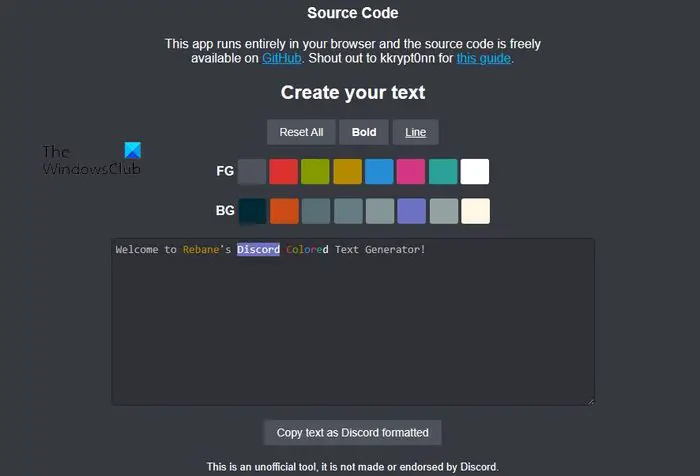
подешавања спавања за Виндовс 10
Што се тиче додавања боје вашим Дисцорд фонтовима, то можете учинити али са блоковима кода. Имајте на уму да када прилагодите текст помоћу блокова кода, фонт ће се сваки пут мењати у Цонсолас уместо у типични гг санс фонт.
Сада, да бисте ово урадили, морате додати три позадинске ознаке пре и после текста. Када се заврши, порука ће се трансформисати у блок кода.
Што се тиче промене боје фонта, једноставно посетите Ребанеов генератор текста у боји Дисцорд веб сајт.
На веб локацији изаберите боју коју желите да користите, а затим откуцајте текст.
На крају, копирајте текст и налепите га у Дисцорд оквир за поруку.
Притисните тастер Ентер да пошаљете поруку са текстом у боји коме год.
ЧИТАТИ : Дисцорд захтев за пријатељство није успео или не ради
Како учинити да текст изгледа другачије у Дисцорд-у?
Ако користите десктоп апликацију или веб локацију, лако можете да искористите предности доступних стилова обликовања. Све што треба да урадите је да означите свој текст, а одатле да поставите показивач миша преко текста. Одмах ће се појавити мали искачући прозор који се може изабрати да прикаже опције форматирања.
Како подебљати текст у Дисцорд-у?
Подебљани текст у Дисцорд-у је једноставан. Све што треба да урадите је да додате ** пре и после релевантног текста. На пример, требало би да изгледа овако: **Виндовс клуб** да би се активирало подебљано форматирање.






![Подразумевани уређај за покретање недостаје или покретање није успело [поправка]](https://prankmike.com/img/boot/1A/default-boot-device-missing-or-boot-failed-fix-1.png)








